excel表格比对数据差异的方法
发布时间:2016-12-02 11:57
相关话题
在Excel中因为数据录入的表格都不同,如果需要对比数据的差异,不利用Excel功能辅助会很耗时间,下面是由小编分享的excel表格比对数据差异的方法,希望对你有用。
excel表格比对数据差异的方法:
表格对比数据差异步骤1:先打开两个要编辑的Excel表格。
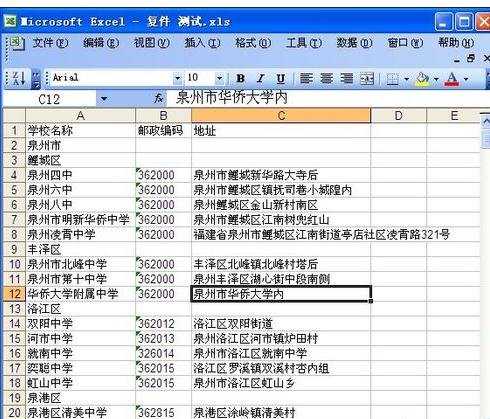
表格对比数据差异步骤2:点击菜单栏“窗口”→“与测试.xls并排比较”。这里的“与XXX.xls并排比较”根据打开的表格名而定。
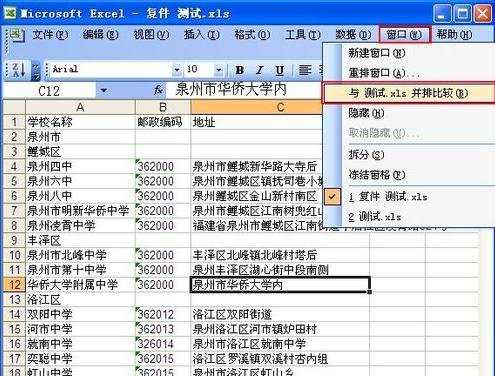
表格对比数据差异步骤3:然后就对在Excel表格中出现刚才打开的两个表格,还有一个“并排比较”工具。
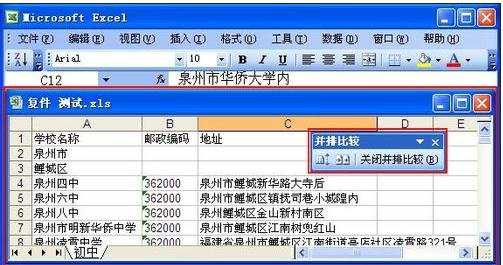

表格对比数据差异步骤4:为了同时比较上下两个表的内容,建议选中“同步滚动”。
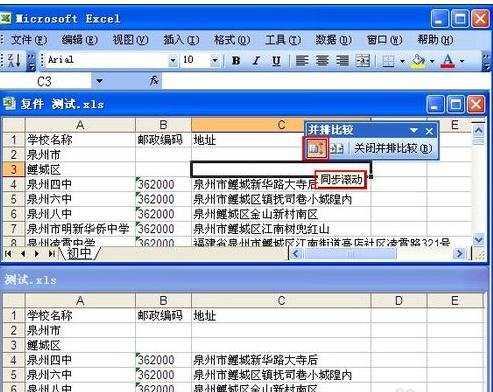
看了excel表格比对数据差异的方法还看了:
1.excel怎么利用函数比较两个表格数据差异
2.Excel怎么进行多表格数据对比查看
3.对比excel的表格时怎么辨别不同的数据
4.Excel怎么比对不同列的数据
5.怎么比较Excel两个工作表格的差异
6.excel2个表格数据对比的教程
7.怎么对比统计Excel2013中的两列数据

excel表格比对数据差异的方法的评论条评论